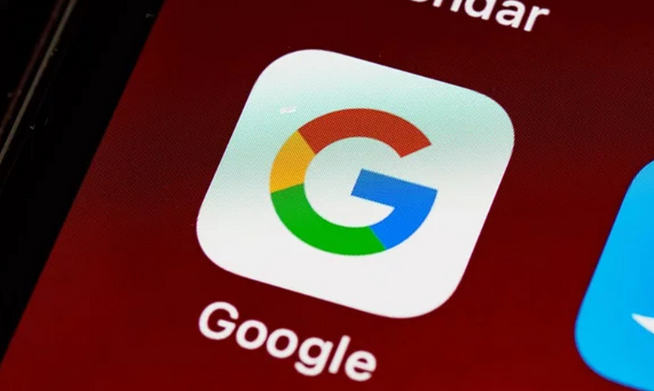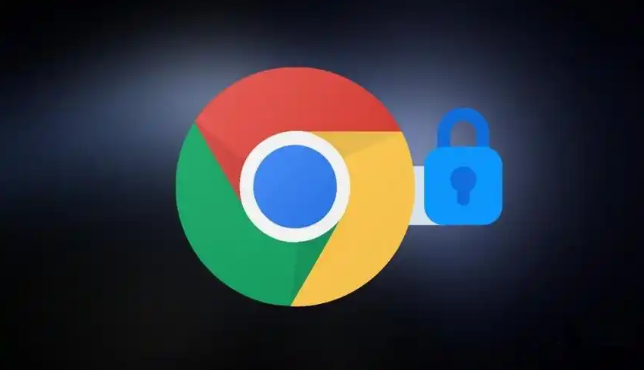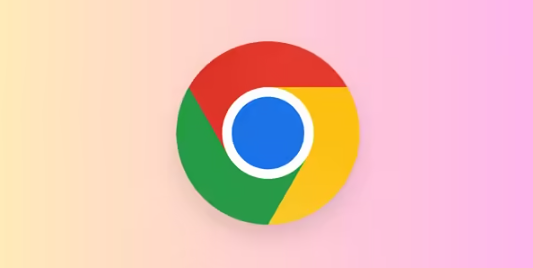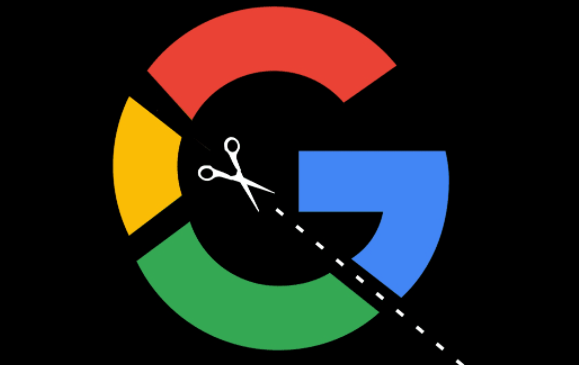教程详情

右键点击任意打开的标签页选择添加到新组。这时会出现一个带颜色标记和可编辑名称的分组栏,输入简单易懂的名字如工作、学习等便于识别不同类别的内容。若已有现成分组则直接选择加入现有组完成归类操作。
通过拖拽方式快速调整标签归属。按住鼠标左键将目标标签拖入对应分组区域即可实现转移,支持同时选中多个标签批量移动。需要修改分组设置时,点击分组旁的颜色圆点或文字部分就能调出编辑界面,在此更改名称或更换醒目的色彩标识。
利用折叠功能节省空间。点击分组名称前的箭头符号可将该组内所有标签暂时收起,再次点击展开显示完整列表。对于不再需要的分组,右键点击其名称选择关闭组会清空整个分组但保留原始标签页不删除。
按任务类型创建独立分组管理平行项目。比如处理多个文档时每个文档单独成组,避免不同任务间的页面互相干扰。临时查找资料用的页面与长期驻留的重要网页也应分开放在不同的分组里,帮助集中注意力提高效率。
掌握快捷键提升操作速度。选中多个标签后使用拖动操作能一次性归入同一分组,键盘党还可以配合Ctrl键多选标签进行快速整理。误关分组可通过Ctrl+Shift+T组合键恢复最近关闭的标签页。
定期维护保持清晰结构。每周花几分钟检查现有分组是否仍然合理有效,删除重复或过时的分组,合并相似内容的小组。注意颜色搭配要有足够的对比度方便区分,分组名称不宜过长防止在窄屏上被截断影响阅读。
通过分层级的管控策略组合运用上述方法,优先解决影响基础功能的明显错误,再逐步优化细节体验。遇到复杂问题时,可以同时开启多个面板协同工作,例如结合元素审查与控制台日志分析动态效果实现原理。日常使用时保持开发者工具熟练度,定期检查更新版本带来的新特性支持情况。